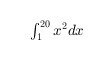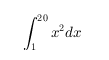Text のプロパティ
凡例テキストの外観と動作
凡例テキストのプロパティは、凡例タイトルの外観と動作を制御します。プロパティの値を変更することによって、タイトルの特定の要素を変更できます。ドット表記を使用して、特定のオブジェクトとプロパティを参照します。
l = legend('show');
l.Title.String = 'My Title';
l.Title.Color = 'red';
c = l.Title.Colorテキスト
タイトルとして表示するテキスト。文字配列、string 配列、cell 配列、categorical 配列または数値として指定します。
例: 'my title'
例: string('my title')
例: {'first line','second line'}
例: 123
タイトルに数値変数とテキストを含めるには、関数 num2str を使用します。以下に例を示します。
x = 42;
str = ['The value is ',num2str(x)];上付き文字、下付き文字、ギリシャ文字、数学記号などの特殊文字を含めるには、TeX マークアップを使用します。サポートされるマークアップの一覧については、Interpreter プロパティを参照してください。
複数行のタイトルを作成するには、次の手順に従います。
string 配列を使用して、
string({'line one','line two'})のように、各要素にテキストを 1 行ずつ含めます。cell 配列を使用して、
{'first line','second line'}のように、各セルにテキストを 1 行ずつ含めます。文字配列を使用して、
['abc'; 'ab ']のように、各行にテキストを 1 行ずつ含めます。この手法を使用する場合は、各行に同じ数の文字が含まれなければなりません。sprintfを使用して、sprintf('first line \n second line')のように、改行文字を含むテキストを作成します。
数値タイトルは sprintf('%g',value) を使用してテキストに変換されます。たとえば、12345678 は 1.23457e+07 として表示されます。
メモ
default、factoryおよびremoveという語は予約語で、通常の文字ベクトルとして引用符で囲んだ場合はタイトルに表示されません。これらの語を個別に表示するには、'\default'または'\remove'のように、その語の前にバックスラッシュを付けます。このプロパティを categorical 配列として指定した場合、MATLAB® はカテゴリではなく、配列内の値を使用します。
テキスト インタープリター。次の値のいずれかとして指定します。
'tex'— TeX マークアップのサブセットを使用して文字を解釈します。'latex'— LaTeX マークアップを使用して文字を解釈します。'none'— リテラル文字を表示します。
TeX マークアップ
MATLAB では、既定で TeX マークアップのサブセットをサポートしています。TeX マークアップを使用して、上付き文字や下付き文字の追加、フォントのタイプや色の変更、テキストへの特殊文字の挿入を行うことができます。
修飾子の効果はテキストの末尾まで適用されます。上付き文字と下付き文字は例外であり、次の 1 文字または中かっこで囲まれた文字にのみ適用されます。インタープリターを "tex" に設定した場合にサポートされる修飾子は次のとおりです。
| 修飾子 | 説明 | 例 |
|---|---|---|
^{ } | 上付き文字 | "text^{superscript}" |
_{ } | 下付き文字 | "text_{subscript}" |
\bf | 太字フォント | "\bf text" |
\it | イタリック フォント | "\it text" |
\sl | 斜体フォント (通常はイタリック フォントと同じ) | "\sl text" |
\rm | 標準フォント | "\rm text" |
\fontname{ | フォント名 — | "\fontname{Courier} text" |
\fontsize{ | フォント サイズ — | "\fontsize{15} text" |
\color{ | フォントの色 — red、green、yellow、magenta、blue、black、white、gray、darkGreen、orange、lightBlue の色のいずれかに置き換えます。 | "\color{magenta} text" |
\color[rgb]{specifier} | フォントのカスタムの色 — | "\color[rgb]{0,0.5,0.5} text" |
次の表に、"tex" インタープリターでサポートされる特殊文字を示します。
| 文字列 | 記号 | 文字列 | 記号 | 文字列 | 記号 |
|---|---|---|---|---|---|
| α |
| υ |
| ~ |
| ∠ |
| ϕ |
| ≤ |
|
|
| χ |
| ∞ |
| β |
| ψ |
| ♣ |
| γ |
| ω |
| ♦ |
| δ |
| Γ |
| ♥ |
| ϵ |
| Δ |
| ♠ |
| ζ |
| Θ |
| ↔ |
| η |
| Λ |
| ← |
| θ |
| Ξ |
| ⇐ |
| ϑ |
| Π |
| ↑ |
| ι |
| Σ |
| → |
| κ |
| ϒ |
| ⇒ |
| λ |
| Φ |
| ↓ |
| µ |
| Ψ |
| º |
| ν |
| Ω |
| ± |
| ξ |
| ∀ |
| ≥ |
| π |
| ∃ |
| ∝ |
| ρ |
| ∍ |
| ∂ |
| σ |
| ≅ |
| • |
| ς |
| ≈ |
| ÷ |
| τ |
| ℜ |
| ≠ |
| ≡ |
| ⊕ |
| ℵ |
| ℑ |
| ∪ |
| ℘ |
| ⊗ |
| ⊆ |
| ∅ |
| ∩ |
| ∈ |
| ⊇ |
| ⊃ |
| ⌈ |
| ⊂ |
| ∫ |
| · |
| ο |
| ⌋ |
| ¬ |
| ∇ |
| ⌊ |
| x |
| ... |
| ⊥ |
| √ |
| ´ |
| ∧ |
| ϖ |
| ∅ |
| ⌉ |
| 〉 |
| | |
| ∨ |
| 〈 |
| © |
LaTeX マークアップ
LaTeX マークアップを使用するには、インタープリターを "latex" に設定します。インライン モードでは、マークアップを 1 つのドル記号 ($) で囲みます。表示モードでは、マークアップを 2 つのドル記号 ($$) で囲みます。
| LaTeX モード | 例 | 結果 |
|---|---|---|
| インライン |
"$\int_1^{20} x^2 dx$" |
|
| 表示 |
"$$\int_1^{20} x^2 dx$$" |
|
テキストは LaTeX の既定のフォント スタイルで表示され、FontName、FontWeight、FontAngle のプロパティは無視されます。フォント スタイルを変更するには、LaTeX マークアップを使用します。
LaTeX インタープリターで使用できるテキストの最大サイズは 1200 文字です。複数行のテキストの場合は、さらに 1 行につき 10 文字ほど文字数が少なくなります。
MATLAB では、大半の標準の LaTeX 数式モード コマンドがサポートされています。詳細については、サポートされる LaTeX コマンドを参照してください。TeX および LaTeX の使用例については、チャートのテキスト内のギリシャ文字と特殊文字を参照してください。
Interpreter プロパティの選択モード。次の値のいずれかとして指定します。
'auto'— 関連付けられたLegendオブジェクトのInterpreterプロパティと同じ値を使用します。'manual'— 指定されたInterpreterの値を使用します。値を指定するには、Interpreterプロパティを設定します。Interpreterプロパティを設定すると、InterpreterModeプロパティは'manual'に変更されます。
フォント スタイルと外観
テキストの色。RGB 3 成分、16 進数カラー コード、色名、または省略名として指定します。既定値 [0 0 0] は、黒に相当します。
カスタム色を使用する場合は、RGB 3 成分または 16 進数カラー コードを指定します。
RGB 3 成分は、色の赤、緑、青成分の強度を指定する 3 成分の行ベクトルです。強度値は
[0,1]の範囲でなければなりません。たとえば[0.4 0.6 0.7]のようになります。16 進数カラー コードは、ハッシュ記号 (
#) で始まり、3 桁または 6 桁の0からFまでの範囲の 16 進数が続く string スカラーまたは文字ベクトルです。この値は大文字と小文字を区別しません。したがって、カラー コード"#FF8800"、"#ff8800"、"#F80"、および"#f80"は等価です。
あるいは、名前を使用して一部の一般的な色を指定できます。次の表に、名前の付いた色オプション、等価の RGB 3 成分、および 16 進数カラー コードを示します。
| 色名 | 省略名 | RGB 3 成分 | 16 進数カラー コード | 外観 |
|---|---|---|---|---|
"red" | "r" | [1 0 0] | "#FF0000" |
|
"green" | "g" | [0 1 0] | "#00FF00" |
|
"blue" | "b" | [0 0 1] | "#0000FF" |
|
"cyan" | "c" | [0 1 1] | "#00FFFF" |
|
"magenta" | "m" | [1 0 1] | "#FF00FF" |
|
"yellow" | "y" | [1 1 0] | "#FFFF00" |
|
"black" | "k" | [0 0 0] | "#000000" |
|
"white" | "w" | [1 1 1] | "#FFFFFF" |
|
"none" | 該当なし | 該当なし | 該当なし | 色なし |
次の表に、ライト テーマとダーク テーマでのプロットの既定のカラー パレットを示します。
| パレット | パレットの色 |
|---|---|
R2025a より前: ほとんどのプロットで、これらの色が既定で使用されます。 |
|
|
|
orderedcolors 関数と rgb2hex 関数を使用すると、これらのパレットの RGB 3 成分および 16 進数カラー コードを取得できます。たとえば、"gem" パレットの RGB 3 成分を取得し、16 進数カラー コードに変換します。
RGB = orderedcolors("gem");
H = rgb2hex(RGB);R2023b より前: RGB = get(groot,"FactoryAxesColorOrder") を使用して、RGB 3 成分を取得します。
R2024a より前: H = compose("#%02X%02X%02X",round(RGB*255)) を使用して、16 進数カラー コードを取得します。
例: 'blue'
例: [0 0 1]
例: '#0000FF'
Color プロパティの選択モード。次の値のいずれかとして指定します。
'auto'— 関連付けられたLegendオブジェクトのTextColorプロパティと同じ値を使用します。'manual'— 指定されたColorの値を使用します。値を指定するには、Colorプロパティを設定します。Colorプロパティを設定すると、ColorModeプロパティは'manual'に変更されます。
文字の傾斜。'normal' または 'italic' として指定します。
すべてのフォントに両方のフォント スタイルがあるとは限りません。そのため、イタリック フォントを指定しても標準フォントと変わらない場合があります。
FontAngle プロパティの選択モード。次の値のいずれかとして指定します。
'auto'— 関連付けられたLegendオブジェクトのFontAngleプロパティと同じ値を使用します。'manual'— 指定されたFontAngleの値を使用します。値を指定するには、FontAngleプロパティを設定します。FontAngleプロパティを設定すると、FontAngleModeプロパティは'manual'に変更されます。
フォント名。サポートされているフォント名または "FixedWidth" として指定します。テキストを正しく表示し印刷するには、システムでサポートされているフォントを選択しなければなりません。既定のフォントは、オペレーティング システムとロケールによって異なります。
どのロケールでもテキストが整って見える固定幅のフォントを使用するには、"FixedWidth" を使用します。固定幅フォントは、ルートの FixedWidthFontName プロパティによって決まります。ルートの FixedWidthFontName プロパティを設定すると、表示内容が新しいフォントを使用して直ちに更新されます。
FontName プロパティの選択モード。次の値のいずれかとして指定します。
'auto'— 関連付けられたLegendオブジェクトのFontNameプロパティと同じ値を使用します。'manual'— 指定されたFontNameの値を使用します。値を指定するには、FontNameプロパティを設定します。FontNameプロパティを設定すると、FontNameModeプロパティは'manual'に変更されます。
フォント サイズ。ポイント単位のゼロより大きいスカラー値として指定します。既定のフォント サイズは、特定のオペレーティング システムとロケールによって異なります。
座標軸のフォント サイズを変更すると、カラー バーのフォント サイズは MATLAB によって自動的に座標軸のフォント サイズの 90% に設定されます。カラー バーのフォント サイズを手動で設定した場合は、座標軸のフォント サイズを変更してもカラー バーのフォントは影響を受けません。
FontSize プロパティの選択モード。次の値のいずれかとして指定します。
'auto'— 関連付けられたLegendオブジェクトのFontSizeプロパティと同じ値を使用します。'manual'— 指定されたFontSizeの値を使用します。値を指定するには、FontSizeプロパティを設定します。FontSizeプロパティを設定すると、FontSizeModeプロパティは'manual'に変更されます。
文字の太さ。'normal' または 'bold' として指定します。
MATLAB ではフォントは、FontWeight プロパティを使用して、ユーザーのシステムで使用可能なフォントから選択します。すべてのフォントに太字があるとは限りません。そのため、太字フォントを指定しても標準フォントの太さと変わらない場合があります。
FontWeight プロパティの選択モード。次の値のいずれかとして指定します。
'auto'— 関連付けられたLegendオブジェクトのFontWeightプロパティと同じ値を使用します。'manual'— 指定されたFontWeightの値を使用します。値を指定するには、FontWeightプロパティを設定します。FontWeightプロパティを設定すると、FontWeightModeプロパティは'manual'に変更されます。
可視性の状態。"on" または "off"、もしくは数値または logical 1 (true) または 0 (false) として指定します。"on" の値は true と等価であり、"off" の値は false と等価です。したがって、このプロパティの値を logical 値として使用できます。値は matlab.lang.OnOffSwitchState 型の on/off logical 値として格納されます。
"on"— オブジェクトを表示します。"off"— オブジェクトを削除せずに非表示にします。非表示のオブジェクトのプロパティには引き続きアクセスできます。
バージョン履歴
R2016a で導入
MATLAB Command
You clicked a link that corresponds to this MATLAB command:
Run the command by entering it in the MATLAB Command Window. Web browsers do not support MATLAB commands.
Web サイトの選択
Web サイトを選択すると、翻訳されたコンテンツにアクセスし、地域のイベントやサービスを確認できます。現在の位置情報に基づき、次のサイトの選択を推奨します:
また、以下のリストから Web サイトを選択することもできます。
最適なサイトパフォーマンスの取得方法
中国のサイト (中国語または英語) を選択することで、最適なサイトパフォーマンスが得られます。その他の国の MathWorks のサイトは、お客様の地域からのアクセスが最適化されていません。
南北アメリカ
- América Latina (Español)
- Canada (English)
- United States (English)
ヨーロッパ
- Belgium (English)
- Denmark (English)
- Deutschland (Deutsch)
- España (Español)
- Finland (English)
- France (Français)
- Ireland (English)
- Italia (Italiano)
- Luxembourg (English)
- Netherlands (English)
- Norway (English)
- Österreich (Deutsch)
- Portugal (English)
- Sweden (English)
- Switzerland
- United Kingdom (English)